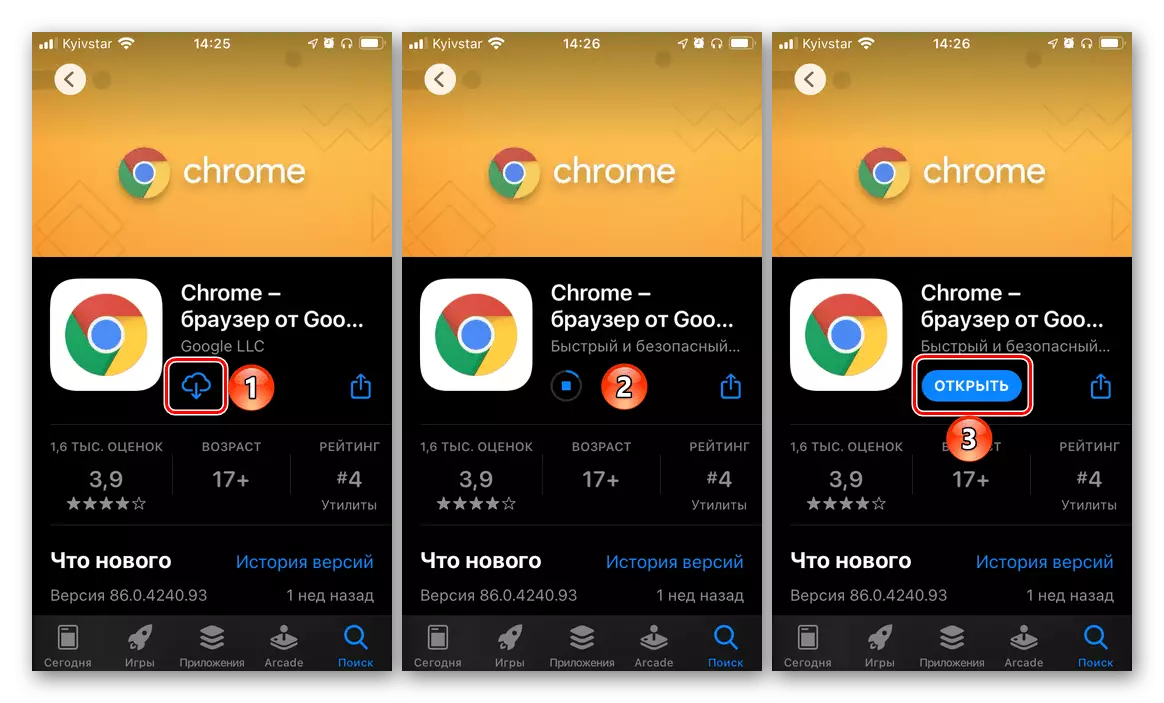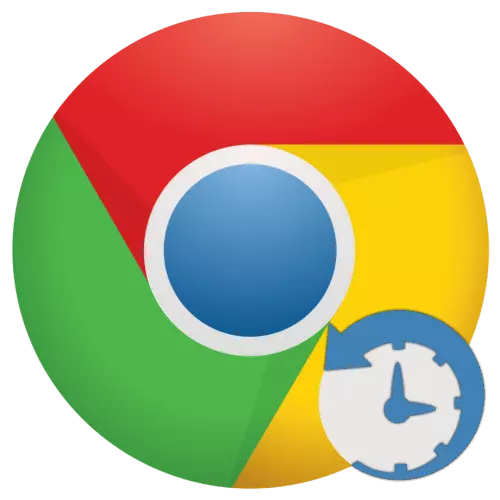
አስፈላጊ! ከዚህ በታች ከቀረቡት መመሪያዎች እያንዳንዱ የ Google Chrome ተመልሳ ያመለክታል, ነገር ግን ፍጹም የተለየ ሂደት ነው እና የተለያዩ ውጤቶችን ይሰጠናል. ጊዜ ከእነሱ ምን ሆነ ተግባራዊ ለማድረግ ተግባር ስብስብ ላይ የተመካ ነው, እና እያንዳንዱ ዘዴ መጀመሪያ ላይ ነው ለድምጽ ይሆናል.
ዘዴ 1: እነበረበት ትሮች
የ Google Chrome እራሱን ወደነበረበት መመለስ አያስፈልግዎትም, እና ትሮች (ለምሳሌ እያደረገ ነው እና በቀጣይ አስገዳጅ የመዝጊያ, ስህተት ወይም ውድቀት) በአሳሹ ውስጥ ድንገተኛ መጠናቀቅ በኋላ ላይ መክፈት, እናንተ ብቅ-ባይ ውስጥ ያለውን አቅርቦት መጠቀም አለባቸው ከሆነ ይህ አስጀምረው ጊዜ በራስ-ሰር ይታያል ይህም መስኮት,. ወዲያውኑ የመጨረሻውን ክፍለ-ጊዜ ክፍት የነበሩ ሁሉ ትሮች ይመለሳሉ በምስሉ ላይ የሚታየው አዝራር በመጫን.
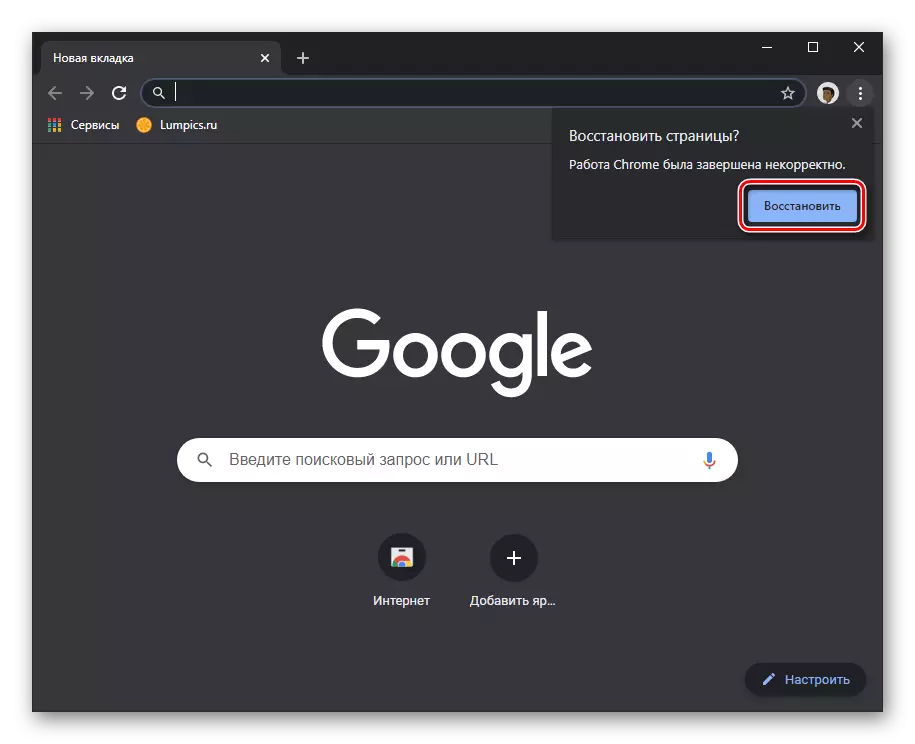
ዳግም ክፍት ይችላሉ ፕሮግራም, ቁልፎች ጥምር አናት ላይ ጠርቶ የአውድ ምናሌ በመጠቀም (ስህተት ወይም ያውቃሉና በማድረግ) መደበኛ ሁነታ ላይ ዝግ ጣቢያዎች, ጉብኝት ታሪክ እና ከዚህ ቀደም እኛን ይገመገማሉ የነበሩ አንዳንድ ሌሎች ዘዴዎች በማግኘት ላይ የተለየ መመሪያ.
ተጨማሪ ያንብቡ: አሳሹ በ Google Chrome ውስጥ የተዘጉ ትሮችን ለማስመለስ እንዴት
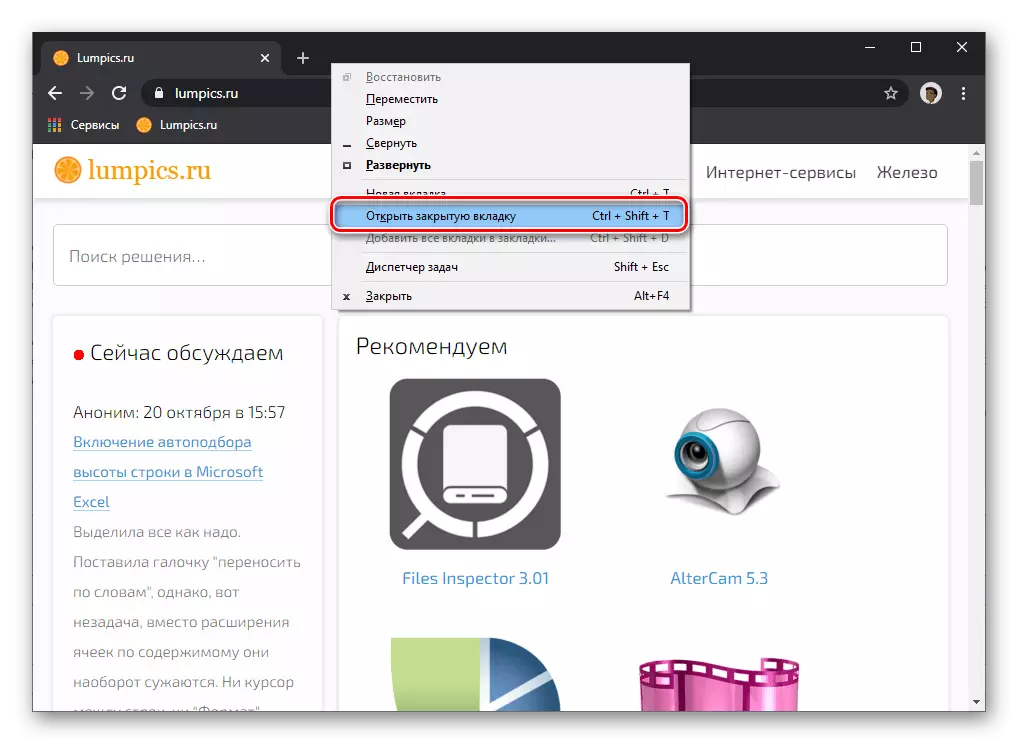
ዘዴ 2: ጽዳት ውሂብ እና ዳግም አስጀምር ቅንብሮች
በ Google እና ቅንብሮች ውስጥ ለመፍቀድ ድረስ መልሶ, ከተጫነ በኋላ አሳሹ ወዲያውኑ ነበር የሆነውን ውስጥ የመጀመሪያው ሁኔታ የ Google Chrome ተመላሽ ሊያመለክት ይችላል. ይህ ጥቅም ላይ መተግበሪያ ስሪት ላይ በመመርኮዝ, የመወሰን የሚፈልጉትን ተግባር ከሆነ የሚከተለውን ማድረግ:አማራጭ 1: ፒሲ ላይ ማሰሻ
- ፕሮግራሙ ምናሌ ይደውሉ እና «ቅንብሮች» ይሂዱ.
- የ "ግላዊነት እና ደህንነት" የማገጃ ወደ ክፍት ገጽ ወደታች በኩል ሸብልል.
- "አጽዳ ታሪክ" ን ጠቅ ያድርጉ.
- መስኮት ከፈተ ዘንድ መስኮቱ "መሰረታዊ ቅንብሮች» ትር ውስጥ መሆን, ጊዜ አንተ መሰረዝ ይፈልጋሉ ለዚህም ሲጠራቀሙ ውሂብ ይምረጡ. ከታች, ሁሉም ምድቦች ወይም ከዚያ በላይ አላስፈላጊ ከግምት, ከዚያ «ውሂብ ሰርዝ" ጠቅ ብቻ ሰዎች ምልክት.
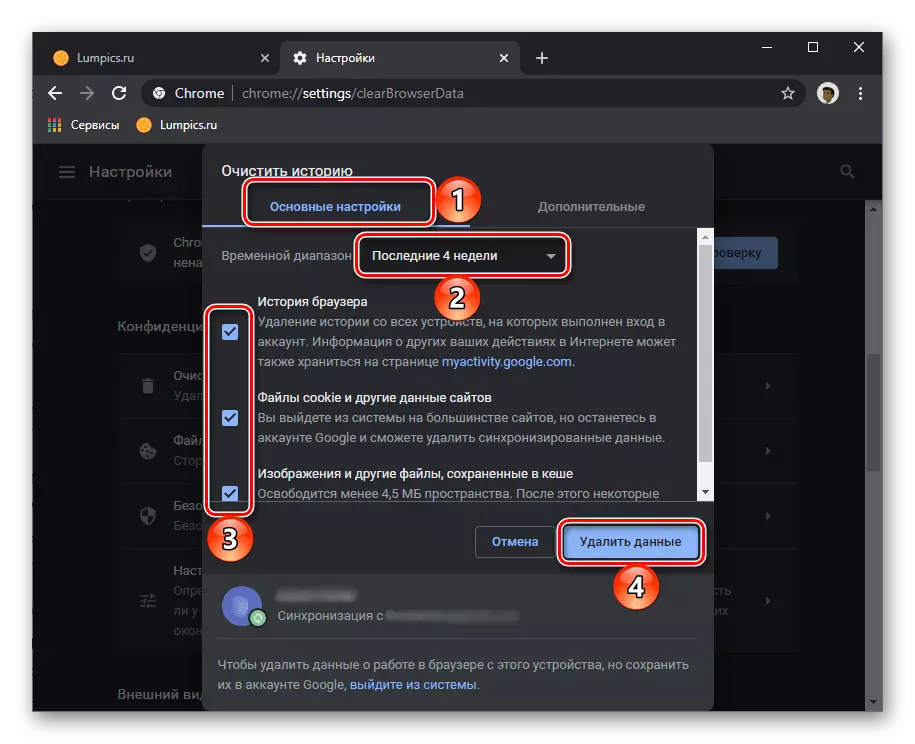
ወይስ ይበልጥ ቀልጣፋ እና የተሟላ ጽዳት, የ "ሁሉም ጊዜ" አማራጭ ይምረጡ, የ "የጊዜ ክልል" ቁልቁል ተዘርጊ ዝርዝር ውስጥ, የ "ተጨማሪ" ትር ሂድ
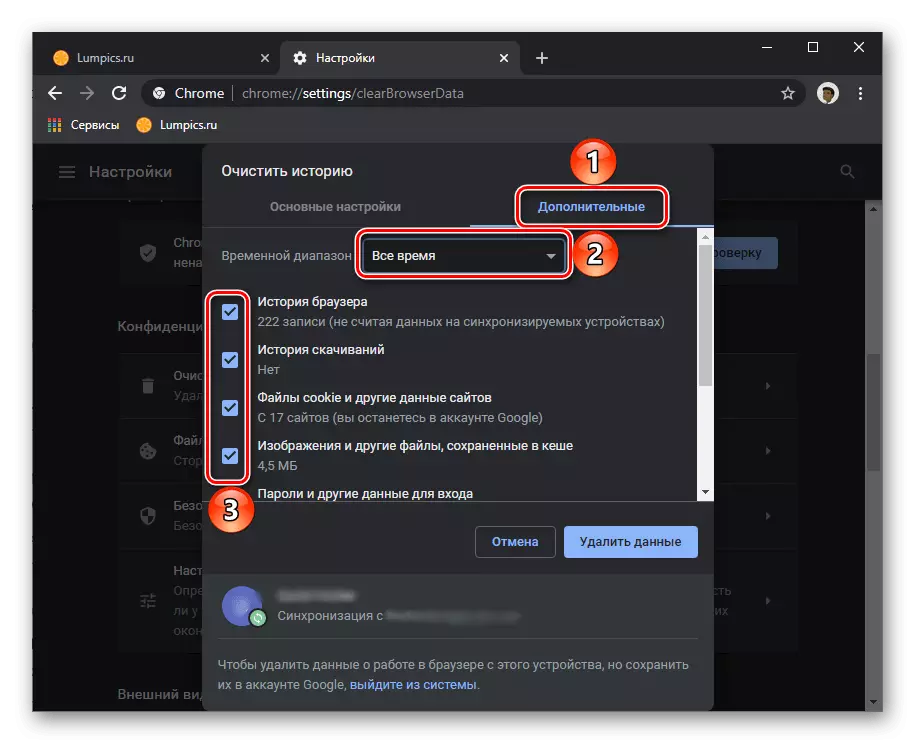
በዚህ መስኮት ውስጥ የሚገኙ ሁሉም ንጥሎች ምልክት እና ስርዝ የውሂብ አዝራር ላይ ጠቅ ያድርጉ.
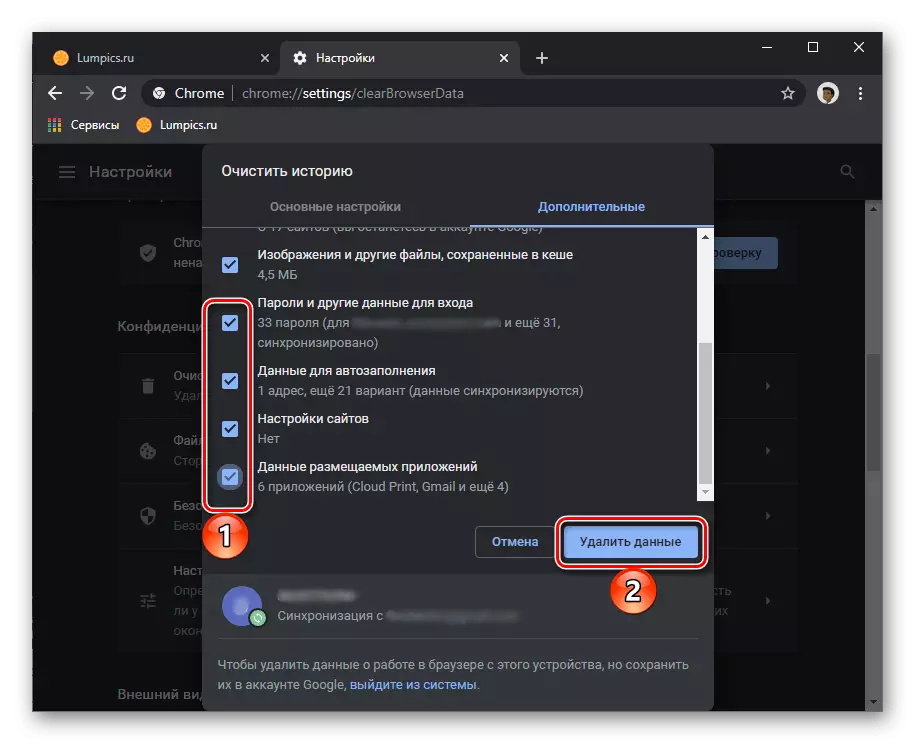
አስፈላጊ! የመጨረሻውን እርምጃ ፍጻሜ ብቻ ሳይሆን ሙላ ለ የተጎበኙ ጣቢያዎች, ኩኪዎችን እና ጊዜያዊ ማሰሻ ፋይሎችን, ነገር ግን ደግሞ ደምስስ የይለፍ ቃሎችን እና ውሂብ ታሪክ ውስጥ ጽዳት ሊያጋልጣት ይሆናል.
- ዋና ክፍል «ቅንብሮች» ወደ Google Chrome ተመለስ, በጣም መጨረሻ ላይ ነው ይሂዱ እና "ተጨማሪ" ዝርዝሩን ዘርጋ.
- ሸብልል ገጽ ወደ ታች ወርዶ እና "ነባሪ ቅንብሮችን እነበረበት መልስ" ን ይምረጡ.
- በብቅ-ባይ መስኮቱ ውስጥ "ዳግም አስጀምር ቅንብሮች» ን ጠቅ ያድርጉ
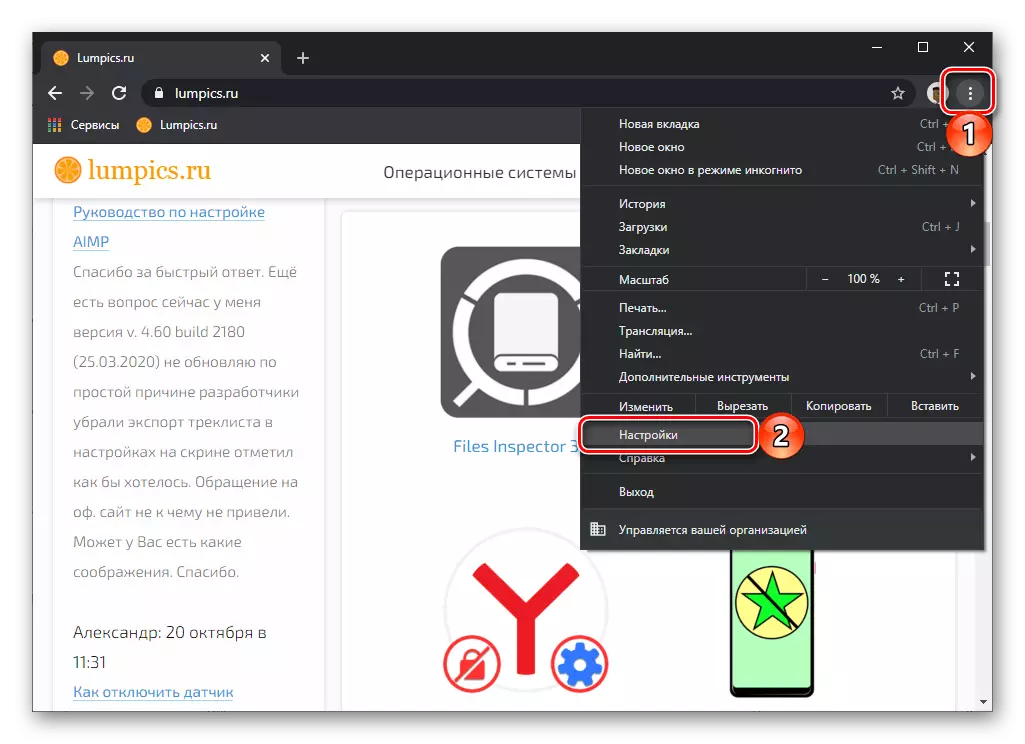
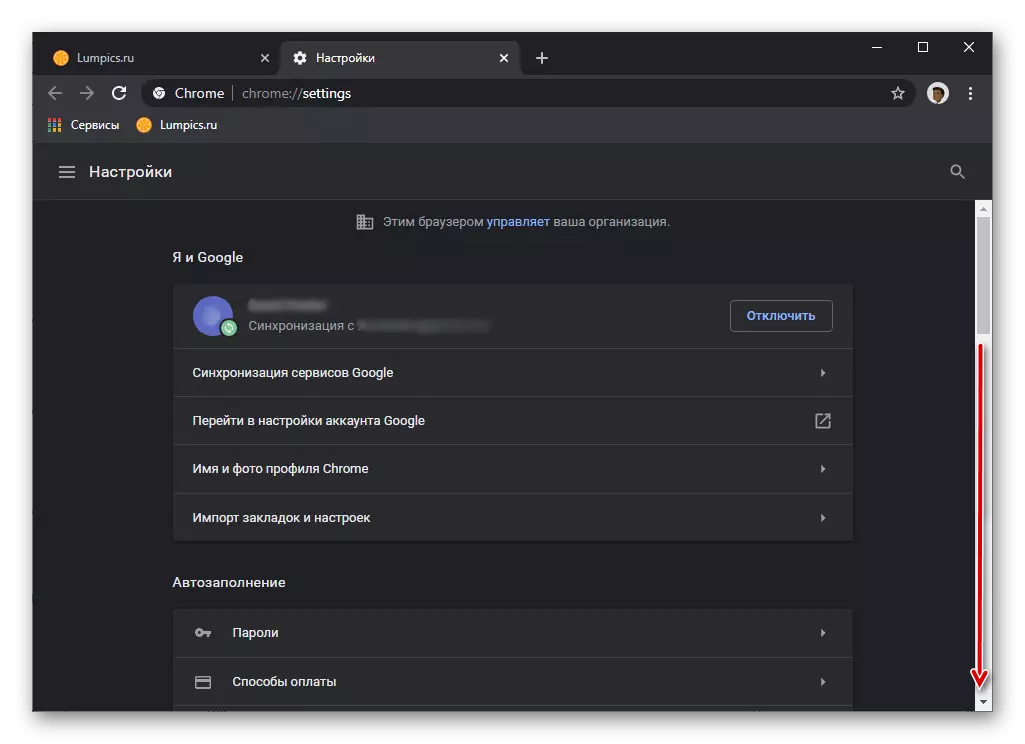

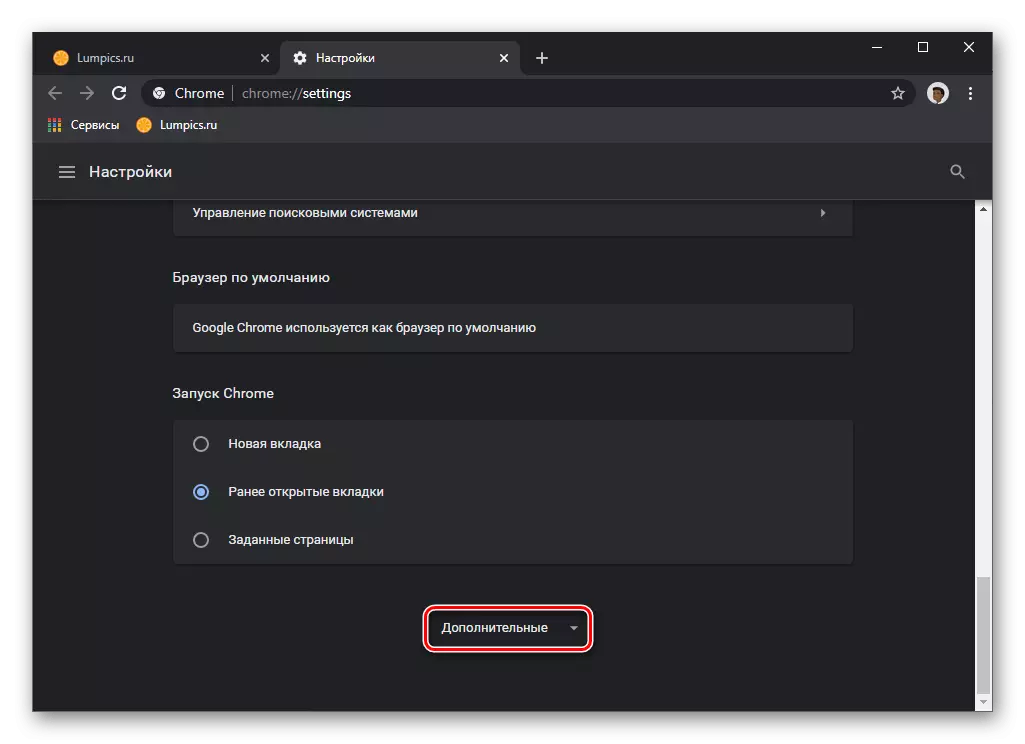
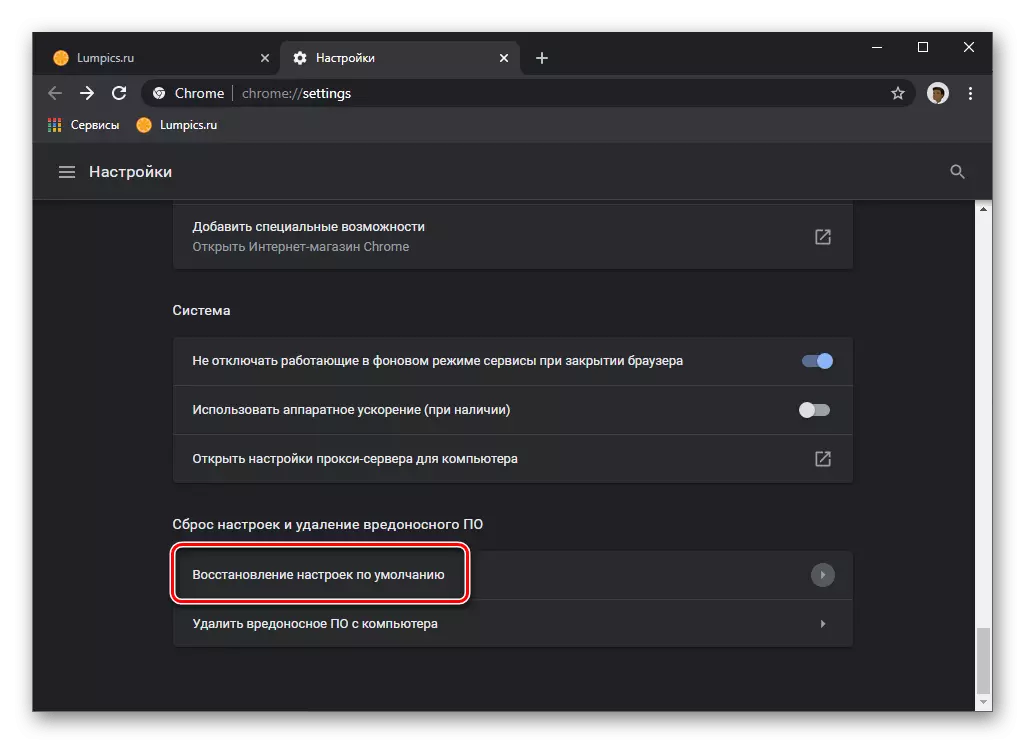
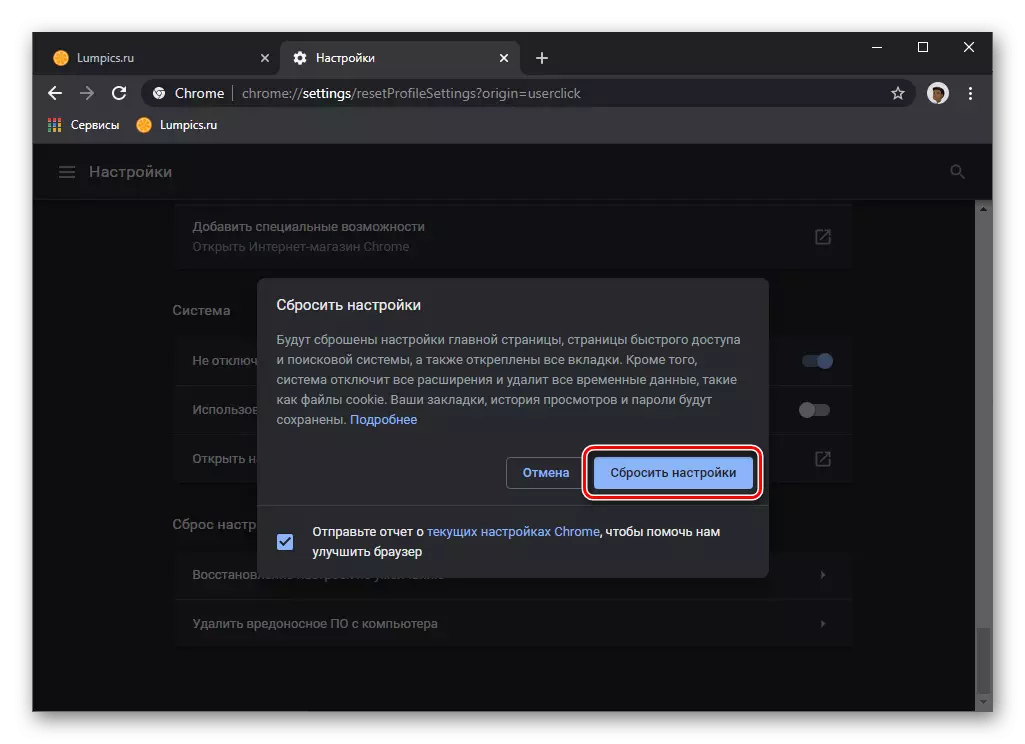
የ ሂደት መለያ ይታገዳል በኋላ, እስኪጠናቀቅ ድረስ ይጠብቁ.
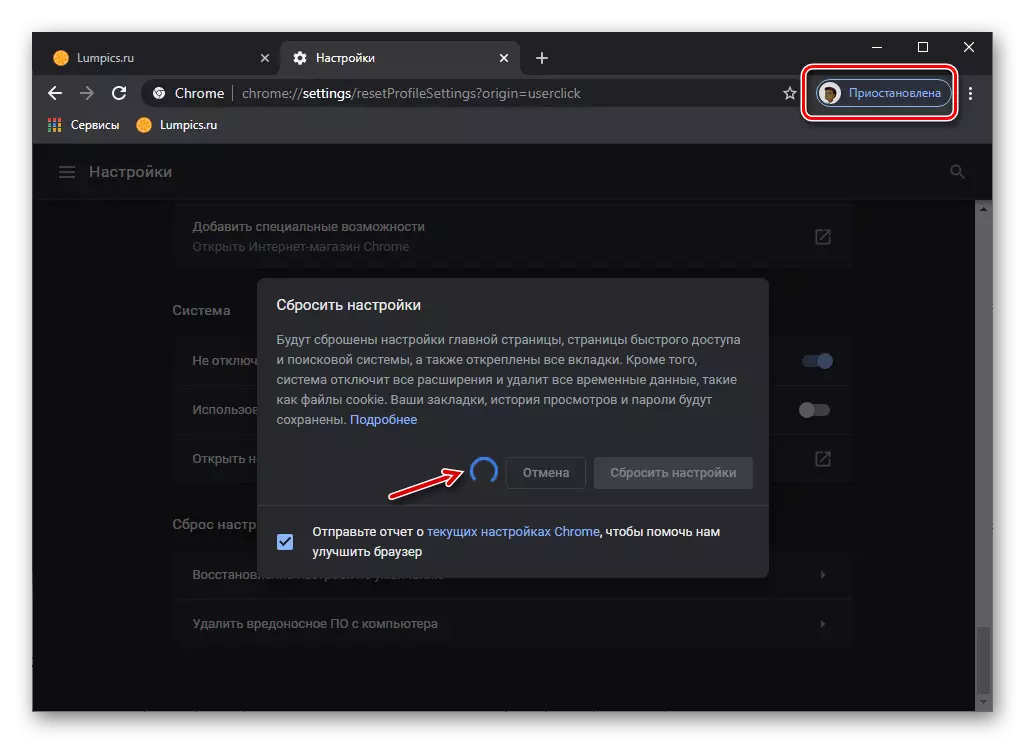
እንደገና መግባት እና መዳረሻ የውሂብ ማመሳሰልን ጨምሮ አሳሽ ሁሉ ባህሪያት, ወደ በተሰየመው የተቀረጸ ጽሑፍ (1) ላይ ጠቅ ያድርጉ እና «ድገም ግብዓት" አዝራር (2) ለመጠቀም እንዲቻል.
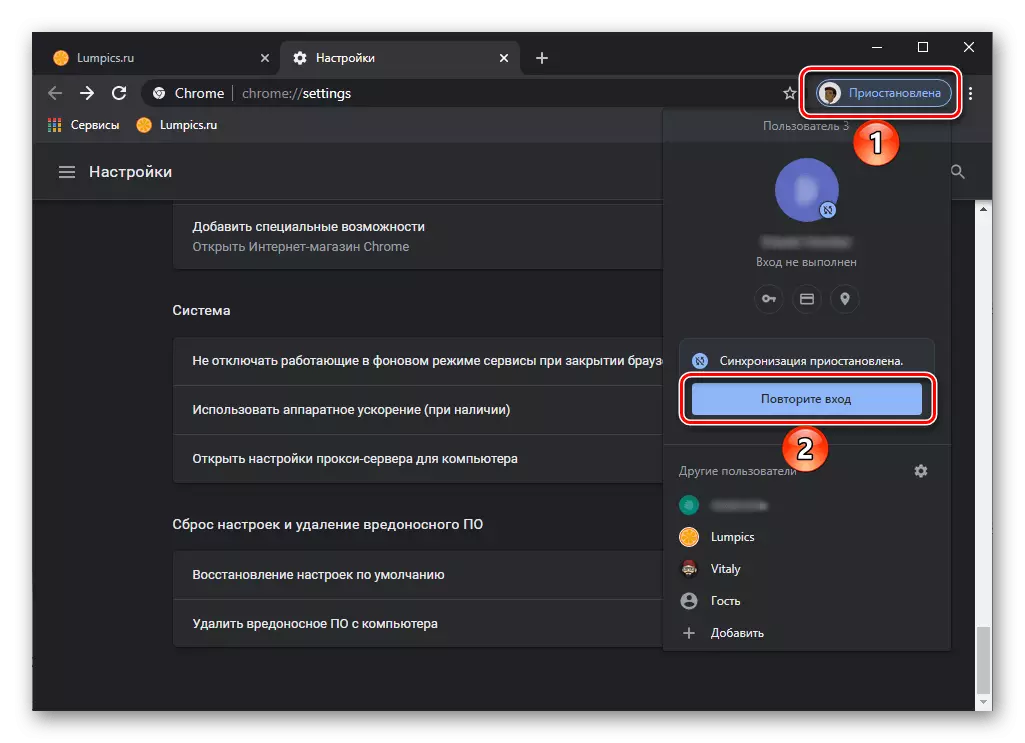
በመጀመሪያ የመግቢያ ያስገቡ:
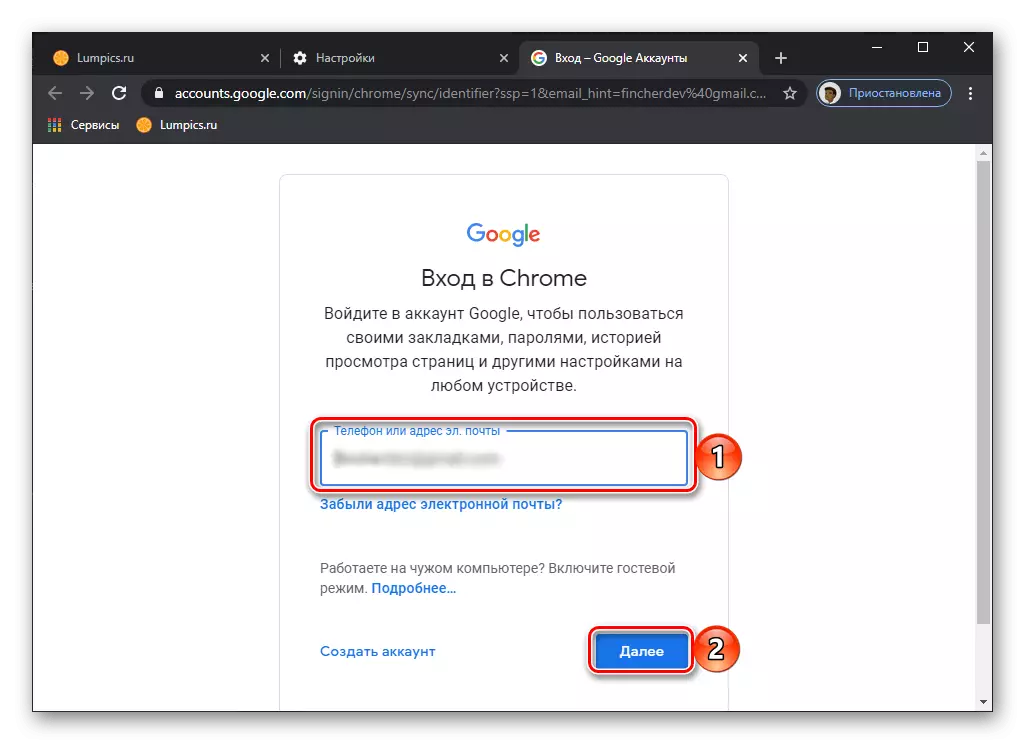
ከዚያም ከ Google መለያዎ የይለፍ ቃል "ቀጥል" ን በመጫን በሁለቱም ጊዜያት ወደ ቀጣዩ ደረጃ ለመሄድ.

የ አሳሽ ውሂብ (አንቀጽ ቁጥር 1-4) ማጽዳት እና ቅንብሮች (ቁ 5-7) ዳግም - ትምህርት ሁለት ደረጃዎች ያካትታል ከላይ የተገለጸው. ተፈላጊውን ውጤት ላይ በመመስረት, ሁለታችሁም አብራችሁ በተናጠል እነሱን ማከናወን ይችላሉ.
አማራጭ 2: የሞባይል መተግበሪያ
ማስታወሻ: መመሪያ ከዚህ በታች በ iOS (iPhone) ለ የ Google Chrome መተግበሪያ ምሳሌ ላይ ይታያል. በ Android ላይ ተመሳሳይ ውጤት ለማሳካት, እናንተ በትክክል ተመሳሳይ እርምጃዎች ማከናወን ያስፈልግዎታል.
- የ ተንቀሳቃሽ መተግበሪያ ማውጫ ይደውሉ እና «ቅንብሮች» ይሂዱ.
- ክፍት ገጽ በአንድ በኩል ሸብልል ወደታች ነደፉ
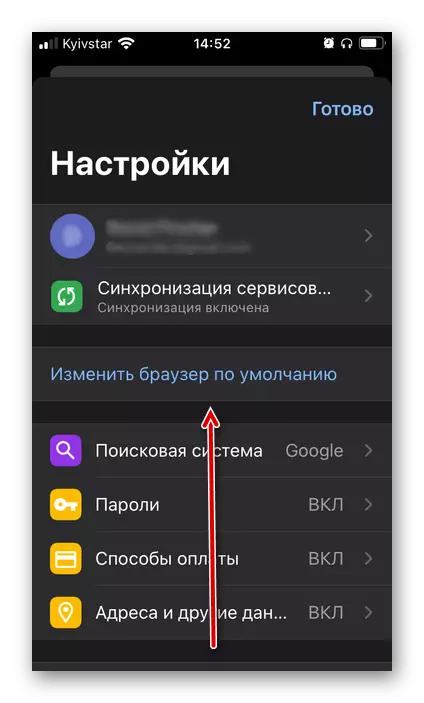
እና ክፍል "ግላዊነት" መታ.
- የ «ጽዳት ታሪክ" ንኡስ ይክፈቱ.
- , የሚፈልጉትን ኖቶች, ወይም ወዲያውኑ ሁሉንም ነጥቦች ምልክት
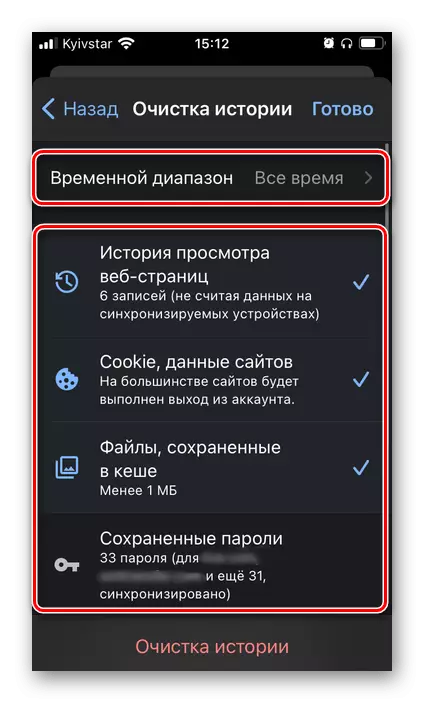
ከላይ ባለው ዝርዝር ውስጥ, መደምሰስ ያስፈልጋል የሚከማቸውን ውሂብ ይህም ለ "ጊዜያዊ ክልል", ይጥቀሱ.
- ምርጫ ጋር መወሰን, ከታች «ጽዳት ታሪክ" በሣጥኑ ውስጥ ያለውን መስኮት ላይ ጠቅ ያድርጉ
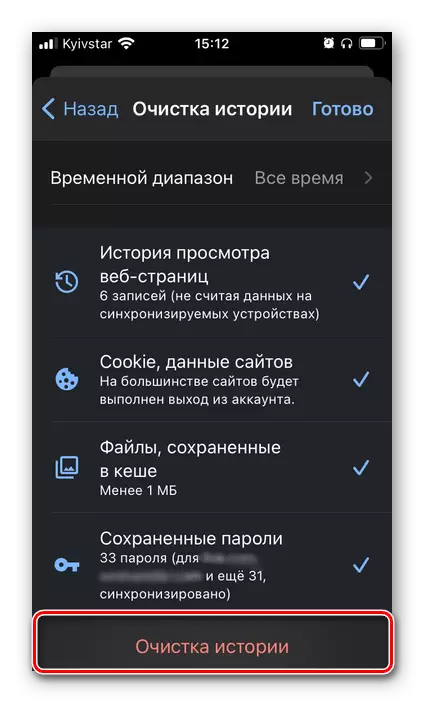
እና በብቅ-ባይ መስኮቱ ውስጥ ልቦና ያረጋግጡ.
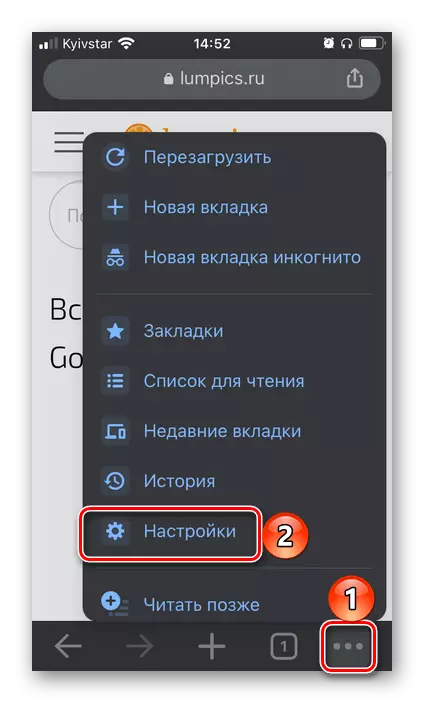
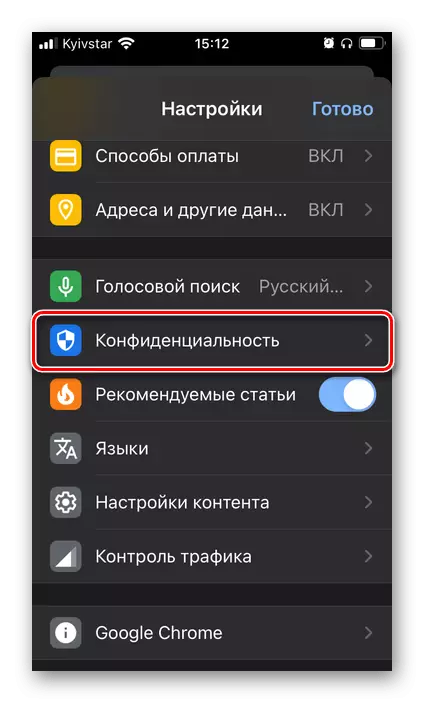

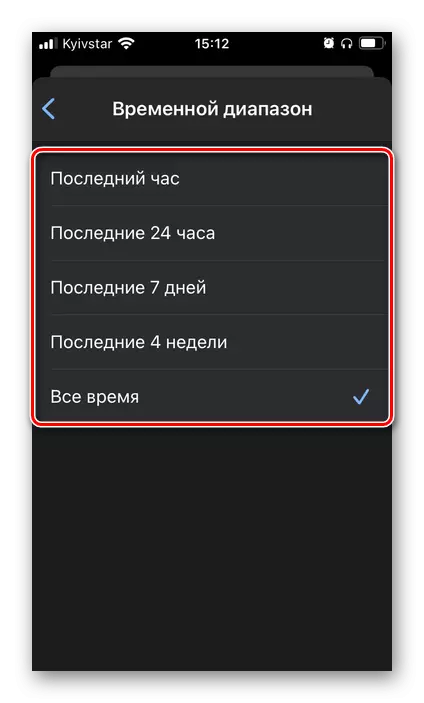
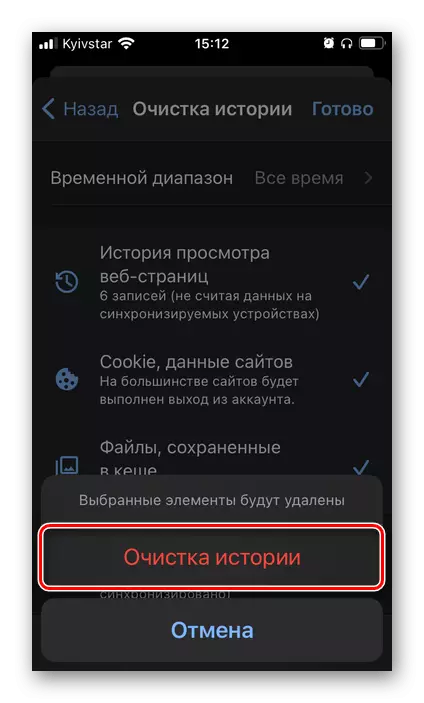
ከትንሽ ጊዜ በኋላ የ Google Chrome ዋና መረጃ ከደንብ መስኮት ውስጥ በተረጋገጠው መልእክት ከተረጋገጠ በስልክዎ ይገደላል.
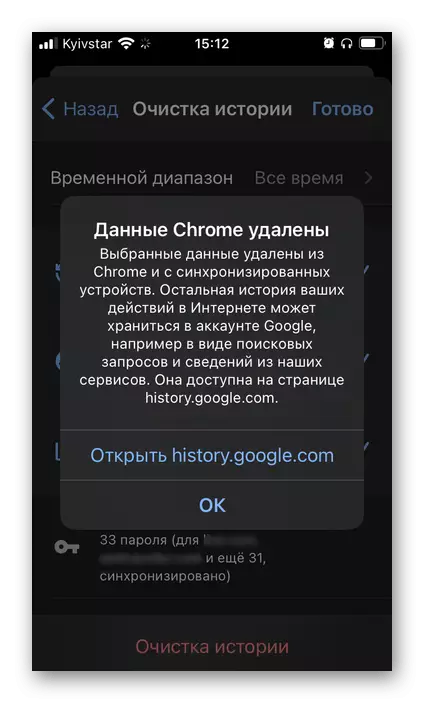
በአሳሹ ተንቀሳቃሽ ስልክ ስሪት ውስጥ ያሉትን ቅንብሮች እንደገና የማግኘት ችሎታ አልተሰጠም, ይልቁንም ከመመለሱ መውጣት እና በመሣሪያው ላይ ያሉትን ሁሉንም ውሂብ ሰርዝ. በመሠረቱ ይህ አሰራር ከላይ ካለው መመሪያ ጋር ተመሳሳይ ነው, እናም በ "ቅንብሮች" ክፍል ውስጥ የመገለጫዎን ምስል በመምረጥ እና ዓላማውን በማረጋገጥ የመገለጫዎን ምስል በመምረጥ የመገለጫዎን ምስል መታ በማድረግ ላይ.
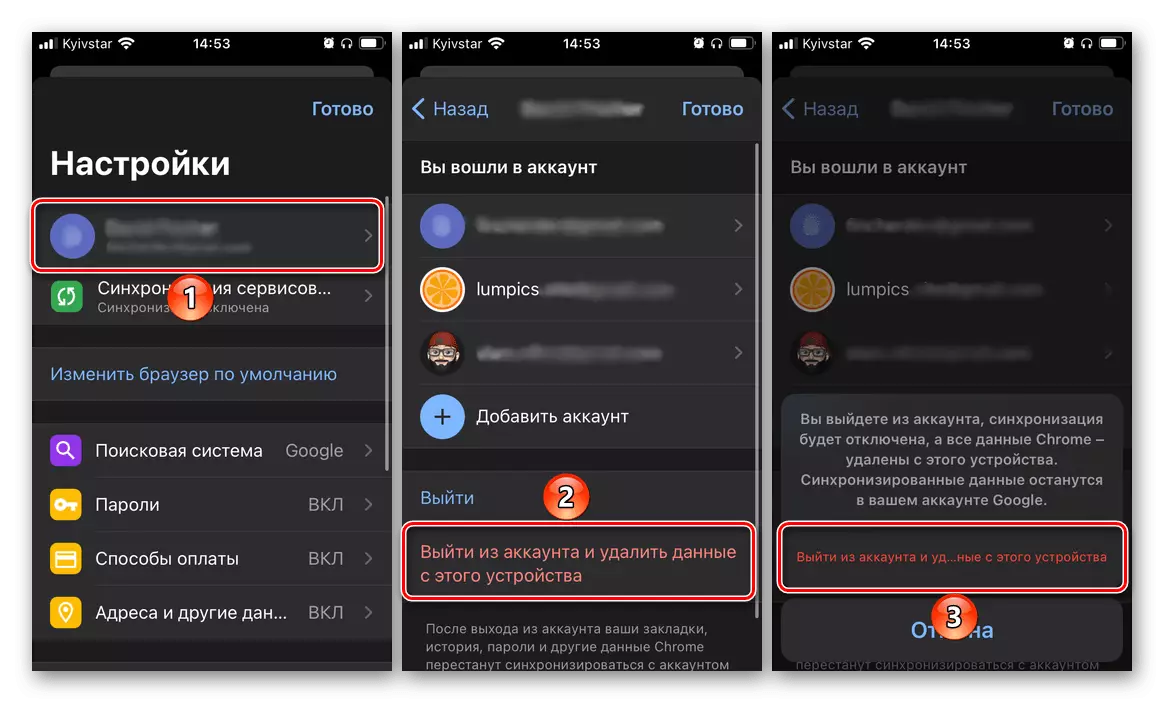
ዘዴ 3 የአፈፃፀም መልሶ ማቋቋም
የ Google Chrome መልሶ ማግኛ በተቋቋመበት ጊዜ, የተለያዩ ስህተቶች እና ውድቀቶች ከተከሰተ በኋላ ከተብራራው አልጎሪመር ጋር በተያያዘ የተወሰኑ ችግሮችን ማስወገድ ማለት ነው. እንዲህ ያሉ ሁኔታዎች ውስጥ ምን ማድረግ እንዳለበት, ከዚህ ቀደም ከዚህ በታች ተሰጥተዋል ማጣቀሻዎች ይህም ወደ የተለየ ርዕሶች ውስጥ ተነግሯቸዋል.
ተጨማሪ ያንብቡ
የአሳሹ ጉግል ክሮም ካልሰራ ምን ማድረግ እንዳለበት
የአሳሹ ጉግል ክሮም ካልጀመረ ምን ማድረግ እንዳለበት
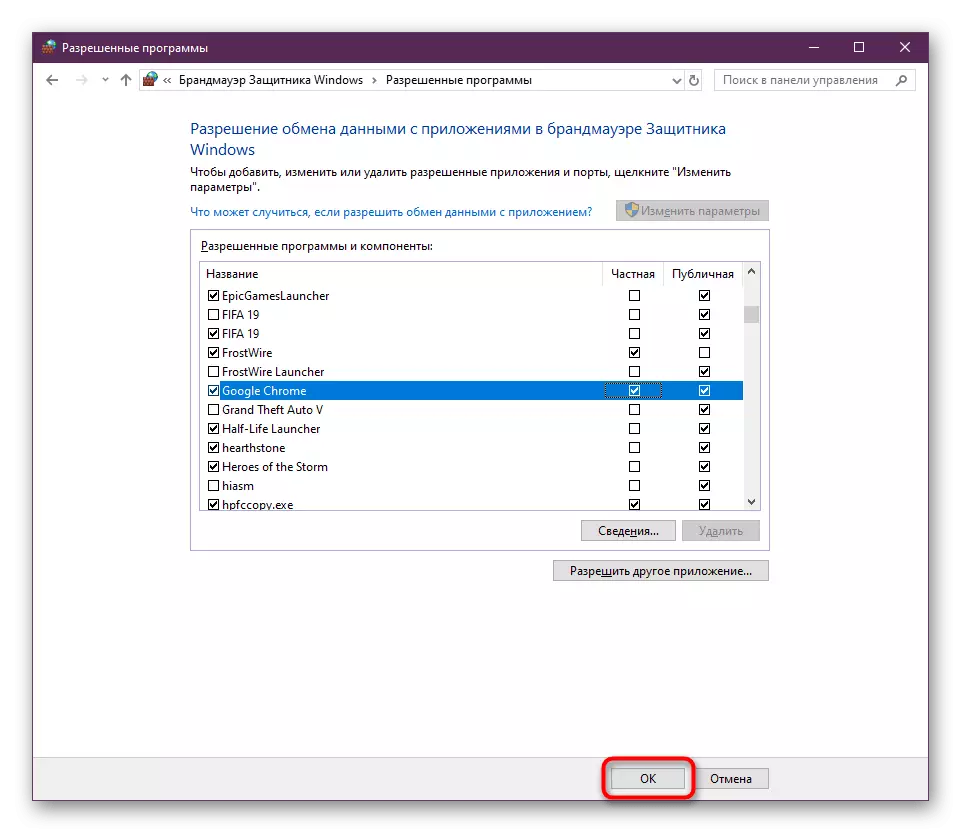
ዘዴ 4: የውሂብ ማመሳሰልን
የ Google Chrome የመልሶ ማግኛ ሥራም ማለት አሳሽ ጥቅም ላይ በሚውልበት በሌላ መሣሪያ ተደራሽነት እና ቅንብሮች ተደራሽነትን ሊቀበል ይችላል. ውሂቡን በማመሳሰል ይህንን ውጤት ማሳካት የሚቻል ነው - ወደ ጉግል መለያው ከገባ በኋላ ወዲያውኑ የሚንቀሳቀስ ተግባር, ግን ይህ ከተከሰተ የሚከተሉትን ማድረግ ያስፈልግዎታል.
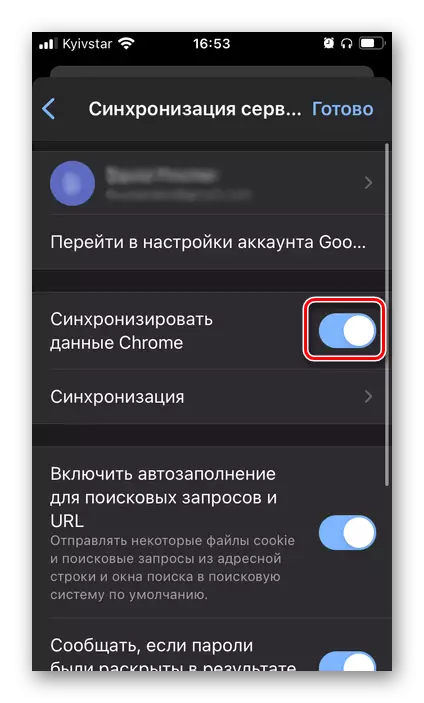
እንደ አማራጭ, በመሳሪያዎቹ መካከል ምን ዓይነት መረጃ እንደሚመሳሰሉ, እና በማይኖርበት በዚህ ተግባር የሚካፈሉ በዚህ ተግባር ላይ የተወሰኑ ማስተካከያዎችን ማድረግ ይችላሉ. ለዚህ:
- ለፒሲው አሳሽ አሳሽ ማዋቀር ውስጥ "ለማመሳሰል የማኔጅመንት መረጃ" ን መክፈት አለብዎት,
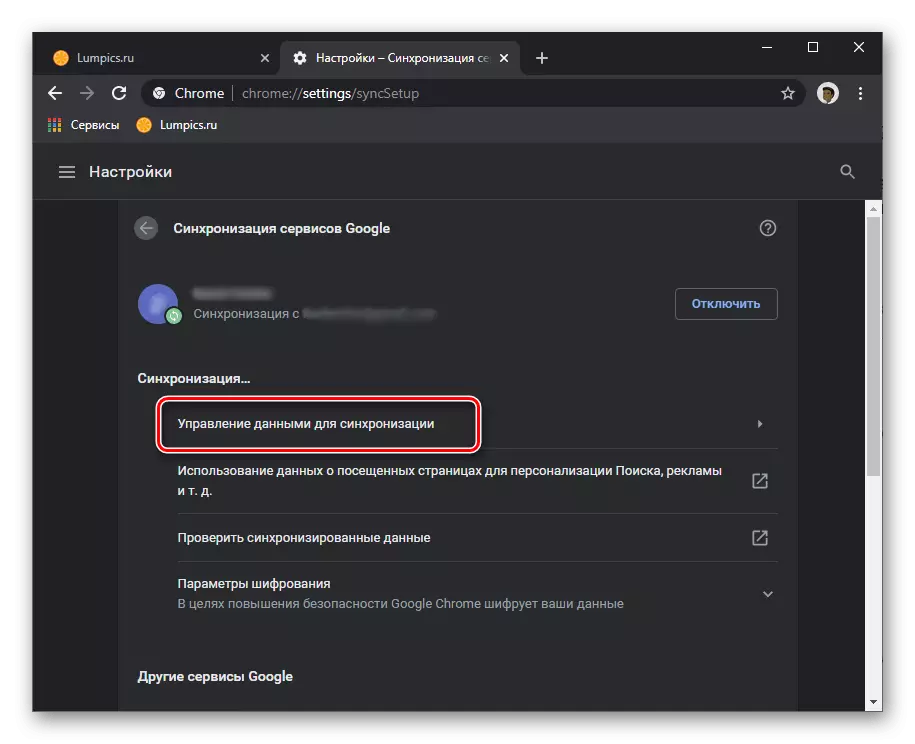
እና በተንቀሳቃሽ ስልክ "ማመሳሰል" ውስጥ.
- ኮምፒውተር ላይ, የ "ማመሳሰል አዋቅር" የሚለውን አማራጭ መምረጥ የራሱ ማድረጊያ ምልክት,
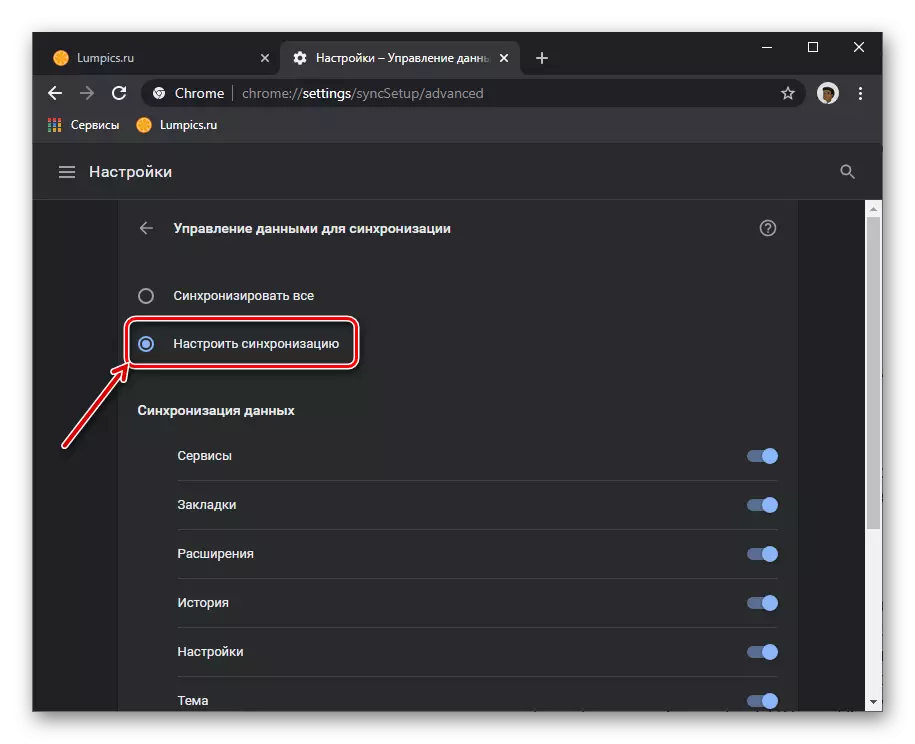
እና በስልክ በስልክ, "ሁሉንም ለማመሳሰል ሁሉንም" ንጥል "ን ያጥፉ.
- ውሳኔው, እነዚያ መለኪያዎች,

በሁሉም መሣሪያዎች ላይ የሚገኝ, እና አላስፈላጊ ግንኙነት ማቋረጥ አለበት.
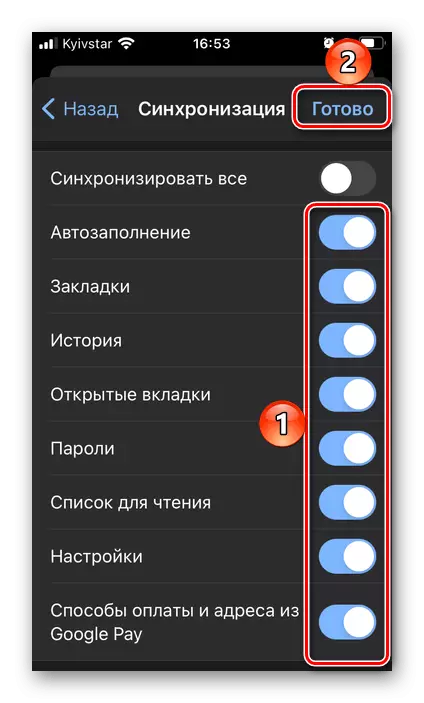
, ማመልከቻው ላይ የተደረገውን ለውጥ ማስቀመጥ ጽሑፍ መታ "ዝግጁ" የላይኛው ቀኝ ጥግ ላይ ትገኛለች.
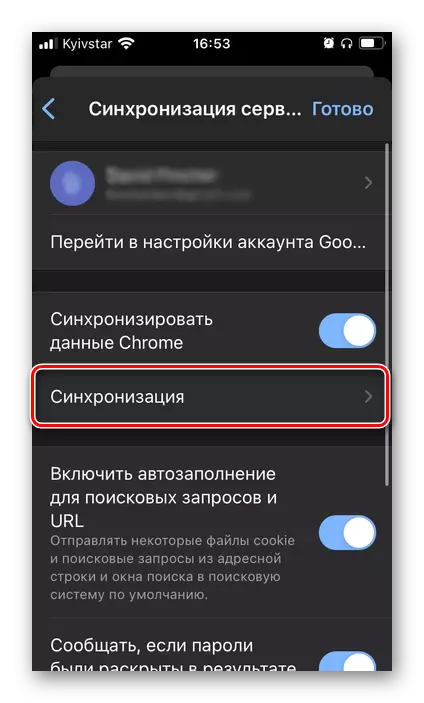
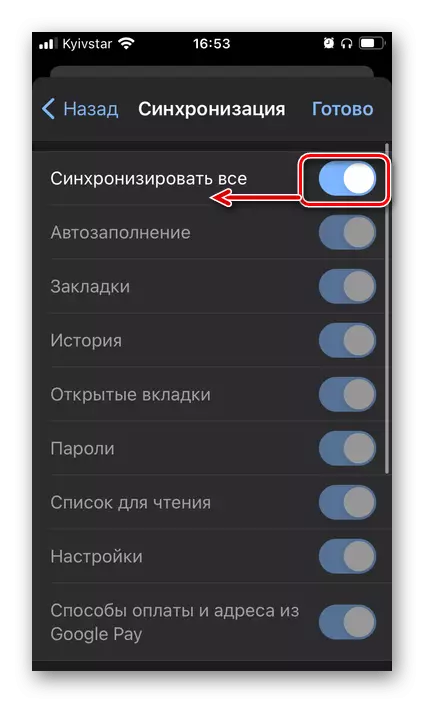
ዘዴ 5: አሳሹን ስትጭን
አንተ ተመሳሳይ ውጤት ለማሳካት ያስችለዋል ጀምሮ ፒሲ ላይ ወደ Google Chromium ን ወደነበረበት የመጨረሻው አማራጭ በአብዛኛው, በ ርዕስ የመጀመሪያ ክፍል ውስጥ ተደርጎ ጋር intersecting ነው - ንጹህ አሳሽ ቅጹ ላይ ምንም የተቀመጡ ውሂብ እና በተናጥል የተገለጹ ቅንብሮች ያለ ውስጥ መጀመሪያ መጀመር ጊዜ ተጠቃሚው ፊት ይታያል. የ ሂደት የራሱ አጠቃቀም ተናግሯሌ እና ገንቢው ኦፊሴላዊ ድረ የወረዱ የአሁኑ ስሪት ተከታይ ጭነት ጀምሮ ክወና ለማጽዳት, ከኮምፒውተሩ ፕሮግራም ሙሉ መሰረዝን ያካትታል. ስለ ደረጃዎች በእያንዳንዱ ተጨማሪ ዝርዝር ውስጥ, እኛ ድረ ገጽ ላይ በተለየ ርዕስ ላይ ነገረው.
ተጨማሪ ያንብቡ: የ Google Chrome አሳሽ ዳግም መጫን እንደሚቻል
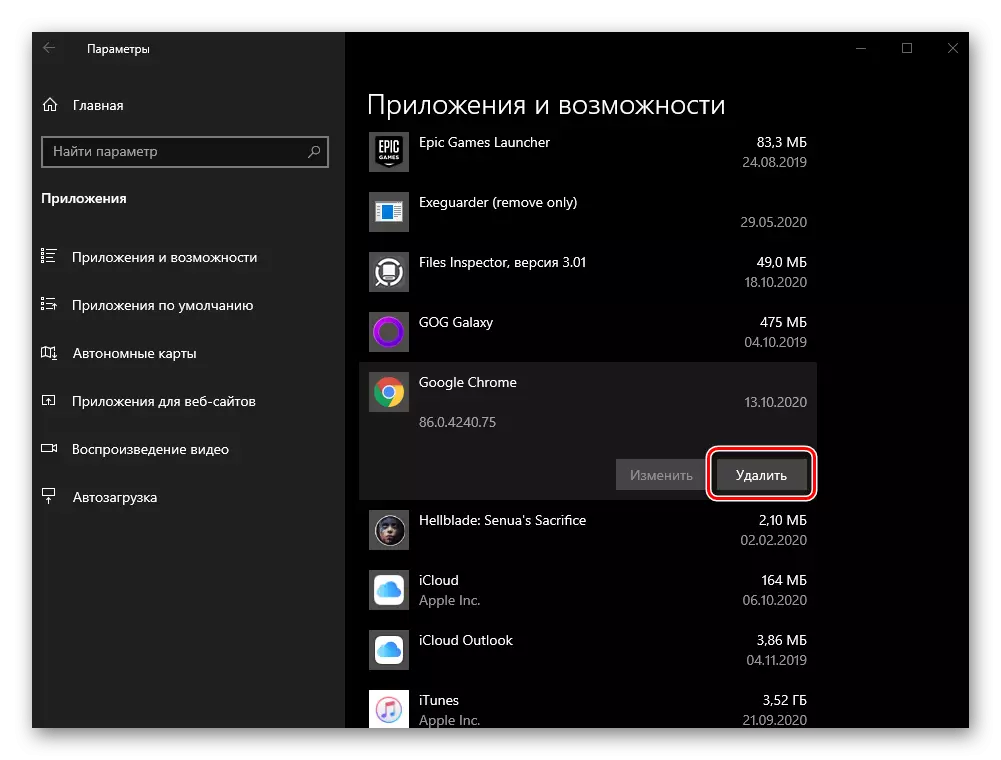
ስልት 6: ወደነበሩበት መተግበሪያዎች (በ iOS እና Android)
የ Google Chrome እስከሚታደስበት ወደ ቀዳሚው ስሪት ተመሳሳይ, ነገር ግን አስቀድሞ የራሱን የሞባይል ስሪት አንዱ ምክንያት ወይም በሌላ ምክንያት ተሰርዟል ይህም ዳግም መጫን ማመልከቻ, ነው. የመተግበሪያ መደብር ወይም Google በቅደም ገበያ, Play - - እና በ iPhone እና በ Android ላይ ላይ ቅድሚያ የተጫነ መደብር በመጠቀም ይህን ለማድረግ ቀላሉ መንገድ ነው ነገር ግን ሌሎች ዘዴዎች አሉ. ሁሉም በተለየ መመሪያ ውስጥ በዝርዝር በእኛ ላይ ተደርጎ ነበር.
ተጨማሪ ያንብቡ: በስልኩ ላይ ወደ ትግበራ ወደነበረበት ለመመለስ እንዴት